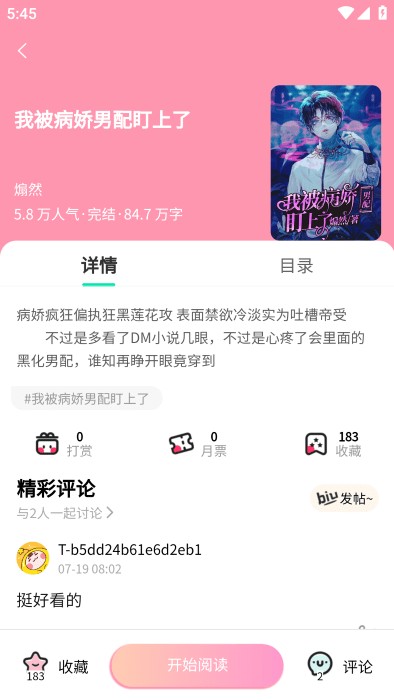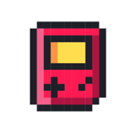ASP.NET WebApplication 发布部署
时间:2011-04-25 来源:CoderNet
下面将介绍怎样将一个WebApplication在VisualStudio中直接打包发布到IIS上去. 首先需要使用Administrator的身份运行Visual Studio.
Task 1 – Opening and the Project Properties Publish Page, Setting the WebApplication to Use IIS and Create a Package.
在此task中, 我们将打开projcet 设置web application 使用发布到IIS上
1. 创建一个新的文件夹在 "C:\HTMLLab"
2. 在Visual Studio 中, 打开前面的WebDevelopmentDemo项目. 邮件选择项目并选择属性.
3. 选择Web tab. 在Server的section 属性中. 选择 UseLocation IIS Web Server

4. 如上图. 点击CreateVirtual Directory按钮, 在本地的IIS中创建虚拟路径.
5. 然后选择 Package/Publish tab. 在 Items to deploy (applies to Web Deploy only) 选项, 确认"Include all the IIS settings as configured in IIS manager (used only forIIS Web project)" checkbox为选中状态. 同时确认 Include application pool settings used by this web projcet 选项处于选中状态.

6. 在Web DeploymentPackage Settings 选项中. 保证 Create deployment package as a zip file 为选中状态. 然后查看package Location 输入框中的地址为后面创建发布包的地址.
7. 设置 C:\HTMLLab为发布的物理路径. 保存上面的设置

8. 首先确保当前的配置为Staging并且选择菜单中的Project 选择 Package -> Build DeploymentPackage. 然后观察在Output的窗口中查看build和publish 处理结果

9. 打开项目文件所在的文件夹, 查看其中的obj文件夹, 之前的publish已经在该文件夹下面创建了Staging文件夹, 打开Staging文件夹, 里面会按照配置创建了 Package文件夹. 双击这个文件夹里面的内容如下图

Task 2 –Deploying the Package
1. 开始菜单中运行 run . 输入"inetmgr"回车. 启动IIS manager
2. 在Connections 的树形菜单中. 打开根节点, 然后打开Sites节点
3. 打开Default Web site节点, 查看是否已经有了刚才创建的 WebDevelopmentDemo site (在项目属性选择中 Create Virtual directory的按钮执行的创建.